Om verzending in Wappfood in te stellen, stel je eerst verzendzones in, voeg je vervolgens methoden toe aan die zones en ten slotte tarieven aan deze methoden. Je kunt zoveel zones maken als je wilt en aan elke zone meerdere methoden en tarieven toevoegen.
Een verzendzone is een geografisch gebied waar jij bezorgt. Je kunt werken met landen en postcodes.
Klanten zien alleen de methoden die beschikbaar zijn voor hun adres en de bijbehorende zone. Elke klant komt slechts overeen met één zone.
Om verzendzones in te stellen, ga je naar: WooCommerce > Instellingen > Verzendmethoden. Als je Verzenden niet als een optie ziet, ga dan terug naar WooCommerce > Algemeen en bekijk de instellingen bij Verzendlocatie(s) – mogelijk moet je daar de verzendinstellingen inschakelen!
Verzendlocaties inschakelen
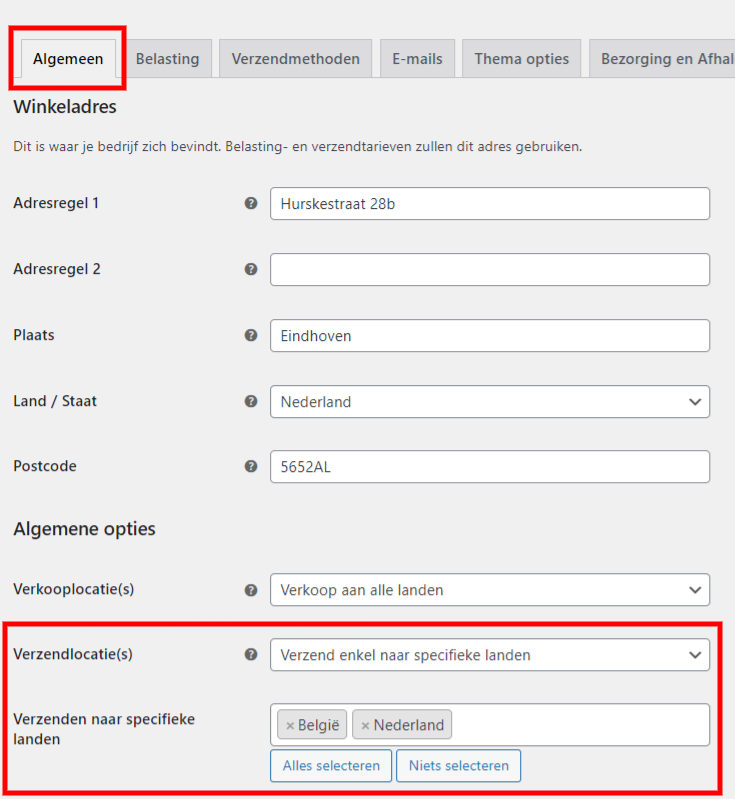
Om verzending in te schakelen voor Nederland en België kies je bij het gedeelte “Verzendlocatie(s)” voor “Verzend enkel naar specifieke landen”. Vervolgens selecteer je Nederland en België bij het gedeelte “Verzenden naar specifieke landen”.
Locaties die niet worden gedekt door je overige zones
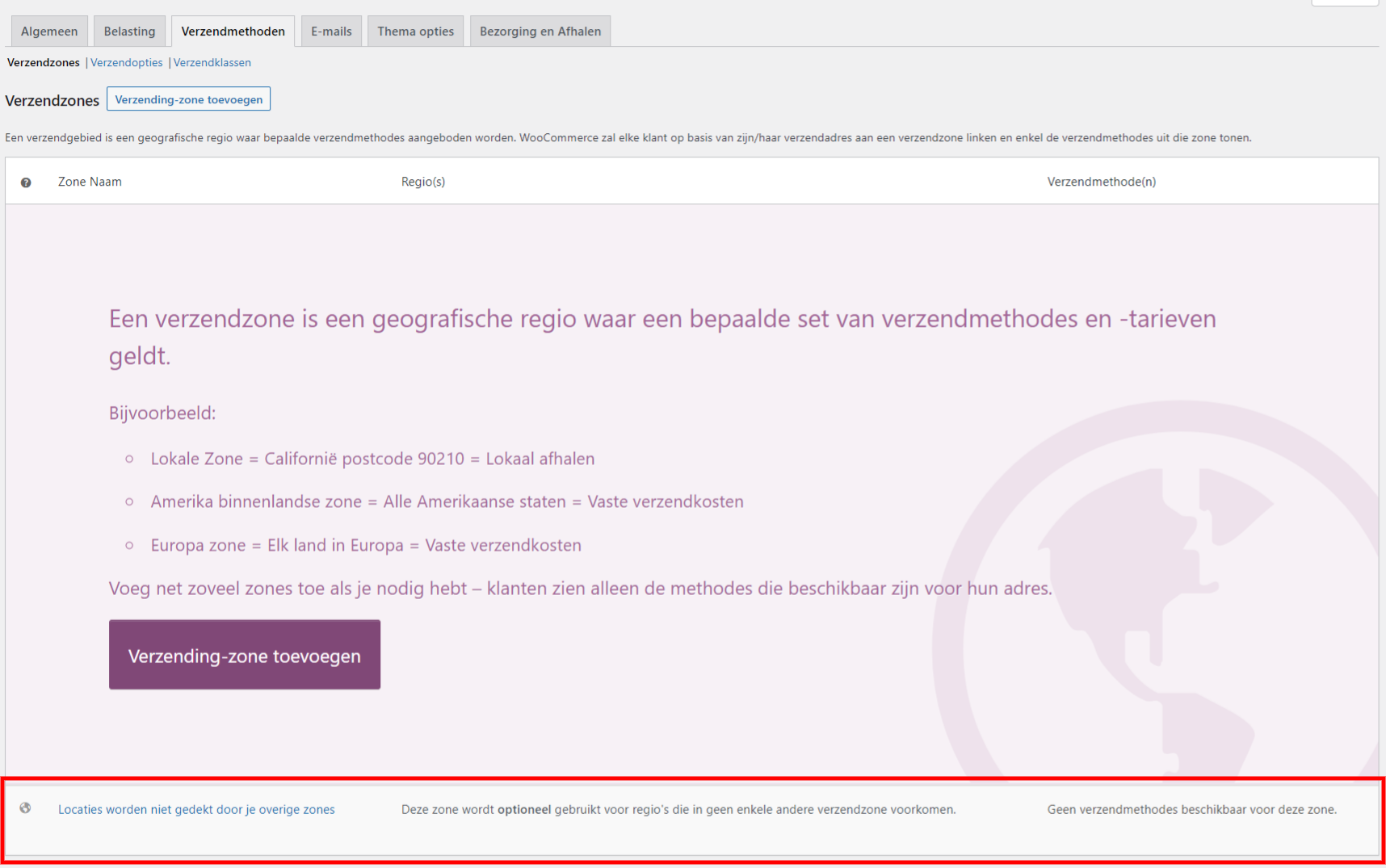
Locaties die niet onder jouw overige zones vallen, worden gebruikt voor klanten die niet overeenkomen met een van de aangepaste zones die je toevoegt. Het toevoegen van methoden aan deze zone is volledig optioneel, afhankelijk van jouw behoeften.
Let op: Als een klant een verzendadres invoert dat zich in een zone zonder verzendmethoden bevindt, wordt hem geïnformeerd dat er geen verzending beschikbaar is. Als jouw klanten altijd kunnen komen afhalen dan is het verstandig om aan deze zone de afhaalmethode toe te voegen.
Verzendzone toevoegen
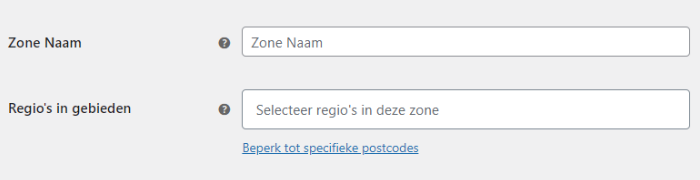
Ga naar: WooCommerce > Instellingen > Verzending > Verzendzones.
Selecteer “Verzendzone toevoegen” bovenaan.
Voer een beschrijvende zonenaam in en selecteer landen die van toepassing zijn. Deze landen kun je afbakenen door postcodes toe te voegen. Om deze toe te voegen klik je op de knop “Beperk tot specifieke postcodes”.
Postcodes toevoegen
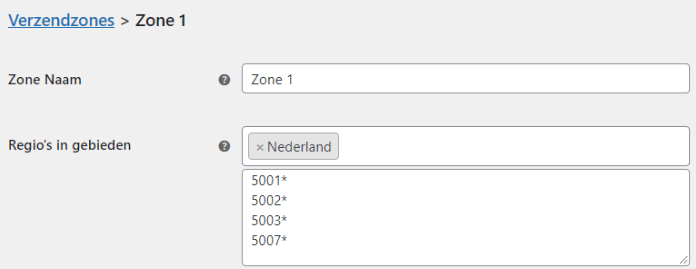
Voeg per regel 1 postcode toe. Postcodes die jokertekens (bijv. 5001*) worden ook ondersteund.
Postcodes in numerieke bereiken (5001…5003) worden ook ondersteund. Echter is het een van tot bereik. Dat wil zeggen dat de laatste postcode in het bereik niet meetelt. We raden je daarom aan om enkelvoudige postcodes in te vullen. Dit is meestal overzichtelijker en minder foutgevoelig.
Verzendzones sorteren
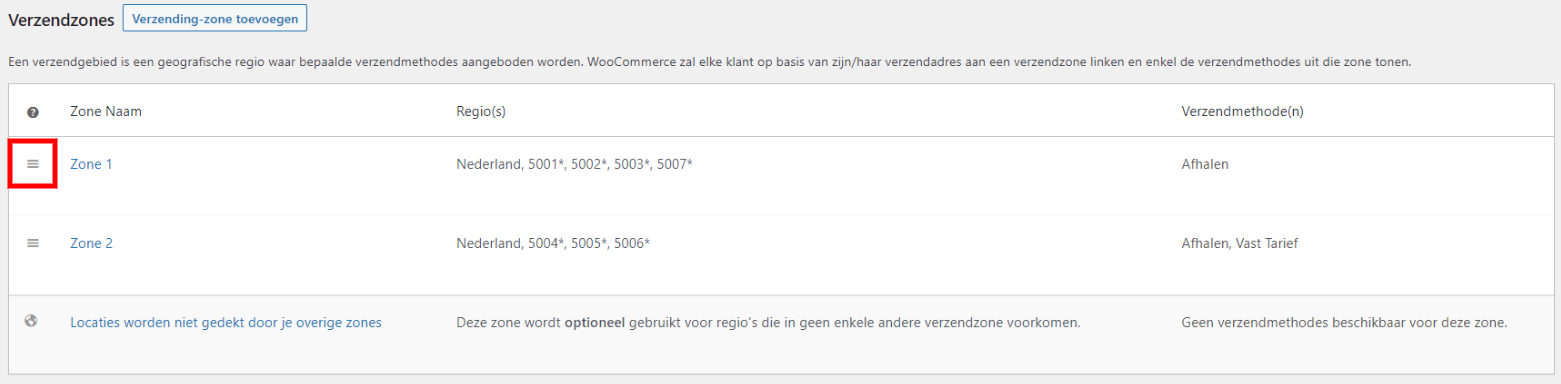
Ga naar: WooCommerce > Instellingen > Verzending > Verzendzones.
Beweeg en klik op de uiterst linkse hendels. Er verschijnt een vierpuntspictogram op het scherm.
Slepen en neerzetten.
Verzendzones komen van boven naar beneden overeen met het klantadres – de eerste die overeenkomt met het klantadres wordt altijd gebruikt. Als er geen aangepaste zones overeenkomen, worden locaties gebruikt die niet onder jouw andere zones vallen.
Verzendzones bewerken

Ga naar: WooCommerce > Instellingen > Verzending > Verzendzones.
Beweeg de muisaanwijzer over de zonenaam om de opties “Bewerken” en “Verwijderen” te tonen.
Selecteer “Bewerken” en er verschijnt een scherm waarin je de naam, regio’s of verzendmethoden kunt wijzigen.
Klik vervolgens op “Wijzigingen opslaan” om de wijzigingen definitief te maken.
De sectie “Locaties worden niet gedekt door je overige zones”, kan niet worden verplaatst, hernoemd of verwijderd omdat het als standaard fungeert als er geen andere zones van toepassing zijn.
Verzendzone verwijderen

Ga naar: WooCommerce > Instellingen > Verzending > Verzendzones.
Beweeg de muisaanwijzer over de zonenaam om de opties “Bewerken” en “Verwijderen” te tonen.
Selecteer “Verwijderen” en er verschijnt een scherm dat vraagt of je zeker weet dat je de zone wilt verwijderen.
Let op: Wanneer de zone is verwijderd dan kun je deze niet meer terughalen.